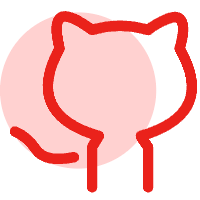Jenkins(二) Jenkins安装和环境配置
Jenkins(二) Jenkins安装和环境配置
# 持续集成流程说明
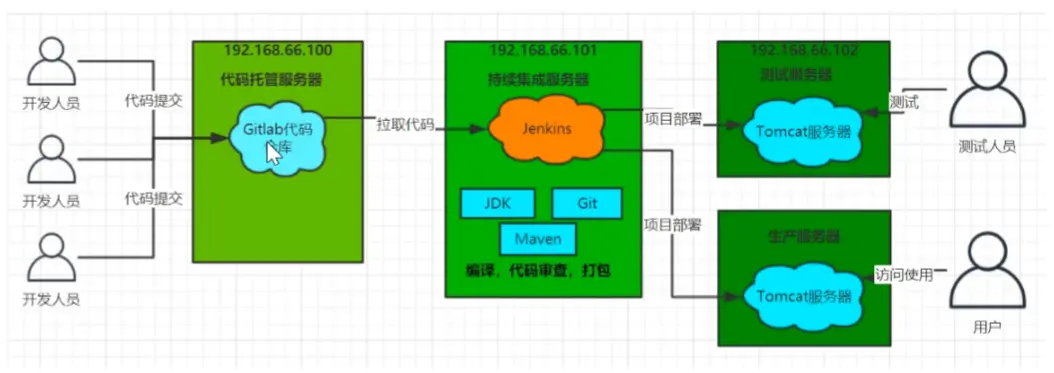
1. 首先,开发人员每天进行代码提交,提交到 Git 仓库
2. 然后,Jenkins 作为持续集成工具,使用 Git 工具到 Git 仓库拉取代码到集成服务器,再配合 JDK,Maven 等软件完成代码编译,代码测试与审查,测试,打包等工作,在这个过程中每一步出错,都重新再执行一次整个流程。
3. 最后,Jenkins 把生成的 jar 或 war 包分发到测试服务器或者生产服务器,测试人员或用户就可以访问应用。
服务器列表
| 名称 | IP 地址 | 安装的软件 |
|---|---|---|
| 代码托管服务器 | 192.168.66.100 | Gitlab-12.4.2 |
| 持续集成服务器 | 192.168.66.101 | Jenkins-2.190.3,JDK1.8,Maven3.6.2,Git,SonarQube |
| 测试或生产服务器 | 192.168.66.102 | JDK1.8,Tomcat8.5 |
# Gitlab 代码托管服务器安装
# Gitlab 简介
官网: https://about.gitlab.com/
GitLab 是一个用于仓库管理系统的开源项目,使用 Git 作为代码管理工具,并在此基础上搭建起来的 web 服务。
GitLab 和 GitHub 一样属于第三方基于 Git 开发的作品,免费且开源(基于 MIT 协议),与 Github 类似,可以注册用户,任意提交你的代码,添加 SSHKey 等等。不同的是,GitLab 是可以部署到自己的服务器上,数据库等一切信息都掌握在自己手上,适合团队内部协作开发,你总不可能把团队内部的智慧总放在别人的服务器上吧?简单来说可把 GitLab 看作个人版的 GitHub。
# Gitlab 安装
1. 安装相关依赖
yum -y install policycoreutils openssh-server openssh-clients postfix
2. 启动 ssh 服务 & 设置为开机启动
systemctl enable sshd && sudo systemctl start sshd
3. 设置 postfix 开机自启,并启动,postfix 支持 gitlab 发信功能
systemctl enable postfix && systemctl start postfix
4. 开放 ssh 以及 http 服务,然后重新加载防火墙列表
firewall-cmd --add-service=ssh --permanent
firewall-cmd --add-service=http --permanent
firewall-cmd --reload
2
3
如果关闭防火墙就不需要做以上配置
5. 下载 gitlab 包,并且安装
在线下载安装包:
wget https://mirrors.tuna.tsinghua.edu.cn/gitlab-ce/yum/el6/gitlab-ce-12.4.2-ce.0.el6.x86_64.rpm
# 安装
rpm -i gitlab-ce-12.4.2-ce.0.el6.x86_64.rpm
2
3
6. 修改 gitlab 配置
vi /etc/gitlab/gitlab.rb
# 修改gitlab访问地址和端口,默认为80,我们改为82
external_url 'http://192.168.66.100:82'
nginx['listen_port'] = 82
2
3
4
- 重载配置及启动 gitlab
gitlab-ctl reconfigure
gitlab-ctl restart
2
8. 把端口添加到防火墙
firewall-cmd --zone=public --add-port=82/tcp --permanent
firewall-cmd --reload
2
启动成功后,看到以下修改管理员 root 密码的页面,修改密码后,然后登录即可
# Gitlab 添加组、创建用户、创建项目
1. 创建组
使用管理员 root 创建组,一个组里面可以有多个项目分支,可以将开发添加到组里面进行设置权限,不同的组就是公司不同的开发项目或者服务模块,不同的组添加不同的开发即可实现对开发设置权限的管理
2. 创建用户
创建用户的时候,可以选择 Regular 或 Admin 类型。创建完用户后,立即修改密码
3. 将用户添加到组中
选择某个用户组,进行 Members 管理组的成员
Gitlab 用户在组里面有 5 种不同权限:
- Guest:可以创建 issue、发表评论,不能读写版本库 Reporter:可以克隆代码,不能提交,QA、PM 可以赋予这个权限
- Developer:可以克隆代码、开发、提交、push,普通开发可以赋予这个权限
- Maintainer:可以创建项目、添加 tag、保护分支、添加项目成员、编辑项目,核心开发可以赋予这个权限
- Owner:可以设置项目访问权限 - Visibility Level、删除项目、迁移项目、管理组成员,开发组组长可以赋予这个权限
4. 在用户组中创建项目
以刚才创建的新用户身份登录到 Gitlab,然后在用户组中创建新的项目
# Jenkins 安装
1. 获取 jenkins 安装包,下载页面:http://mirrors.jenkins-ci.org/redhat/
# 国内环境不是那么好,下载要科学
wget http://mirrors.jenkins-ci.org/redhat/jenkins-2.190.3-1.1.noarch.rpm
# 安装
rpm -ivh jenkins-2.190.3-1.1.noarch.rpm
2
3
4
2. 修改 Jenkins 配置
vim /etc/sysconfig/jenkins
# 修改内容如下
# 能执行jenkins的用户权限
JENKINS_USER="root"
# 页面访问端口
JENKINS_PORT="7777"
2
3
4
5
6
3. 启动 Jenkins
systemctl start jenkins
报错
Starting Jenkins bash: /usr/bin/java: 没有那个文件或目录
Failed to start LSB: Jenkins Automation Server.
是因为 jenkins 内部自己配置了 java 地址,需要改一下。
vim /etc/init.d/jenkins
/usr/bin/java 找到,并改成自己的 java 地址,我的是 /opt/software/java8/jre/bin/java,注意这里找的是 jre 的。
执行 systemctl daemon-reload,在执行 systemctl start jenkins
最新版本 Jenkins 2.346.1 和之前版本还是有不一样的地方,这里只说几个 Jenkins 2.346.1 遇到的报错:
1 Aug 16 14:19:14 host-10-240-30-93 jenkins [31531]: jenkins: failed to find a valid Java installation 这种报错一直说是没安装 JAVA,但是我明明按照以上方式都配置过了,最终解决方式就是编辑 vim /usr/lib/systemd/system/jenkins.service 文件,找到被注释的 Environment="JAVA_HOME=",把自己的 JAVA 路径写上,如 /opt/software/jdk
2 Aug 16 14:26:42 host-10-240-30-93 jenkins [10782]: java.net.BindException: Address already in use 你会发现在 vim /etc/sysconfig/jenkins 文件都改过了,但还是端口占用,依然需要修改 vim /usr/lib/systemd/system/jenkins.service 文件,并编辑 Environment="JENKINS_PORT=7777" 改成自己需要的端口
3 Aug 16 14:28:37 host-10-240-30-93 jenkins [20925]: Caused: java.io.IOException: Failed to start Jetty 检查所有配置包括 /etc/sysconfig/jenkins 和 /usr/lib/systemd/system/jenkins.service,却报配置正确
4 Aug 16 14:44:10 host-10-240-30-93 jenkins [12516]: jenkins: invalid Java version: java version "17.0.3.1" 2022-04-22 LTS JAVA 版本过高或过低导致,我用 java17 或 11 直接不行,换成 8 就好了
4. 打开浏览器访问
http://192.168.66.101:7777
注意:本服务器把防火墙关闭了,如果开启防火墙,需要在防火墙添加端口
5. 获取并输入 admin 账户密码
cat /var/lib/jenkins/secrets/initialAdminPassword
6. 添加一个管理员账户,并进入 Jenkins 后台
7. 跳过插件安装
因为 Jenkins 插件需要连接默认官网下载,速度非常慢,而且经过会失败,所以我们暂时先跳过插件安装
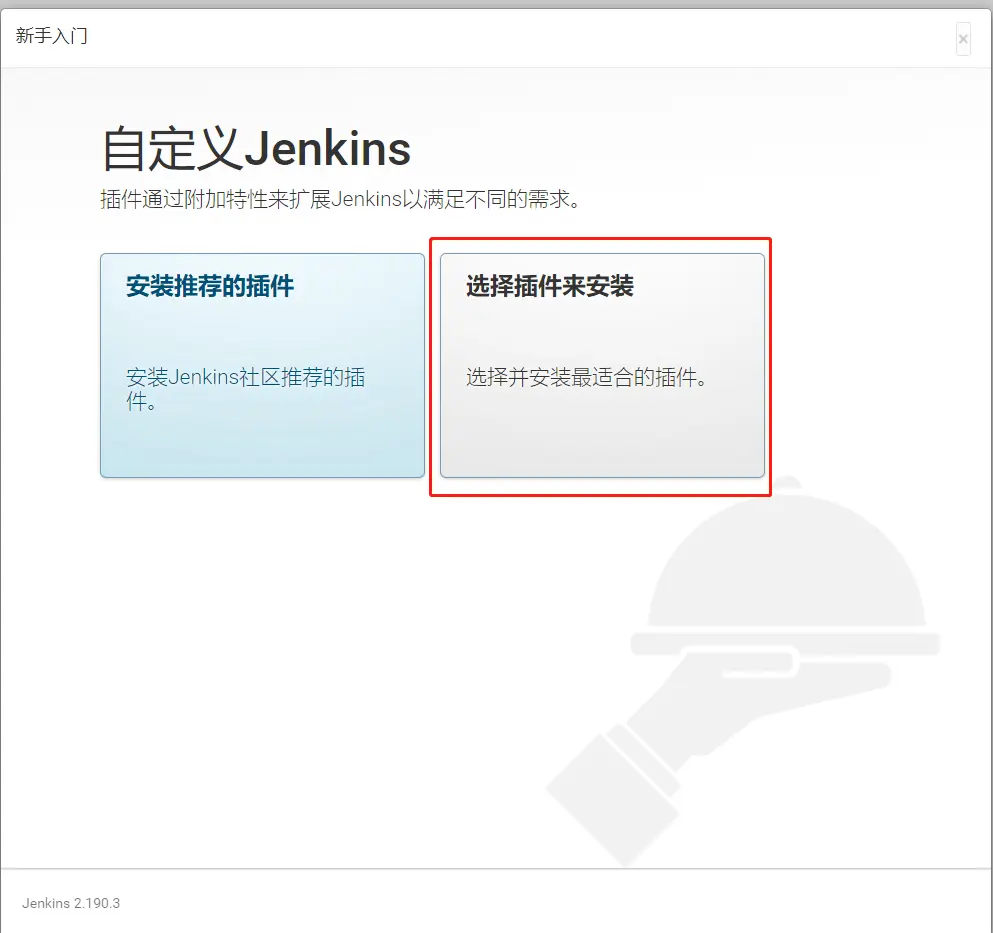
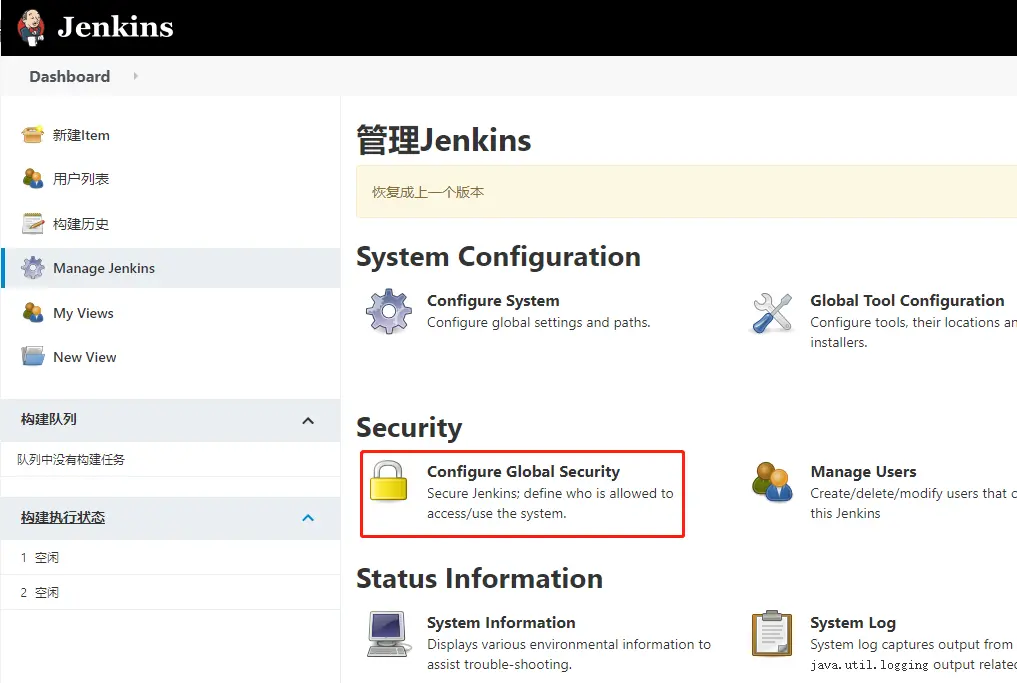
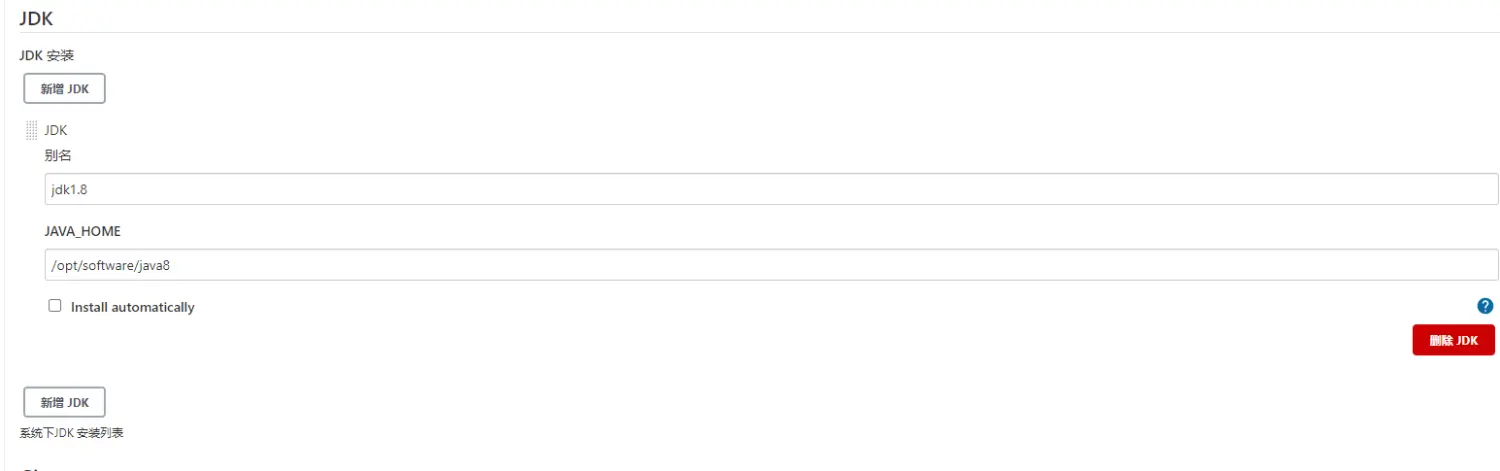
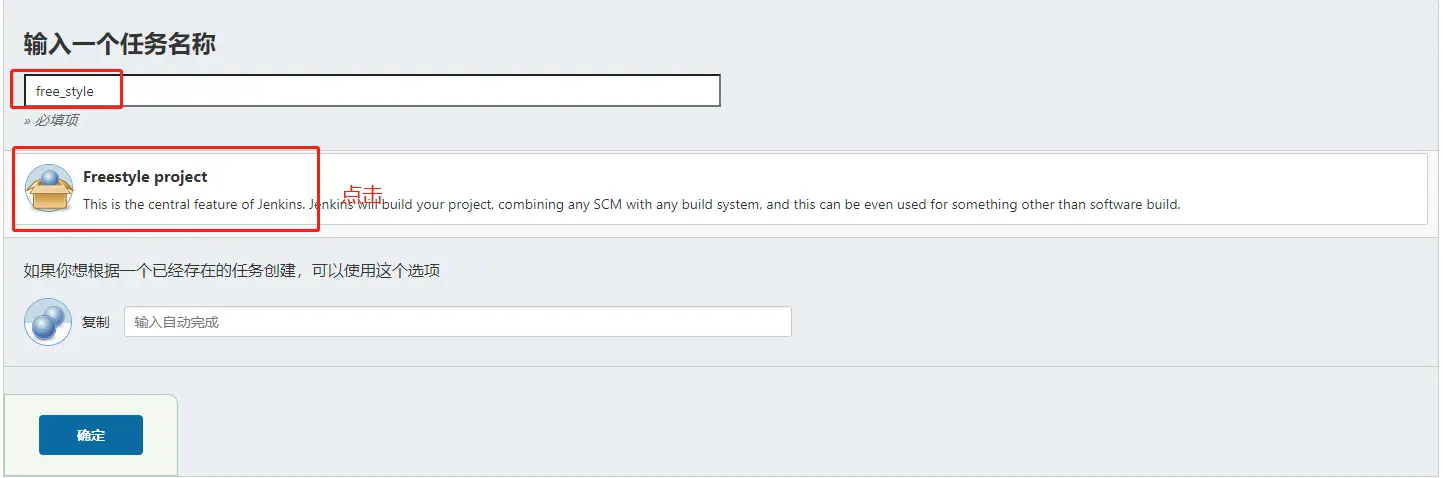
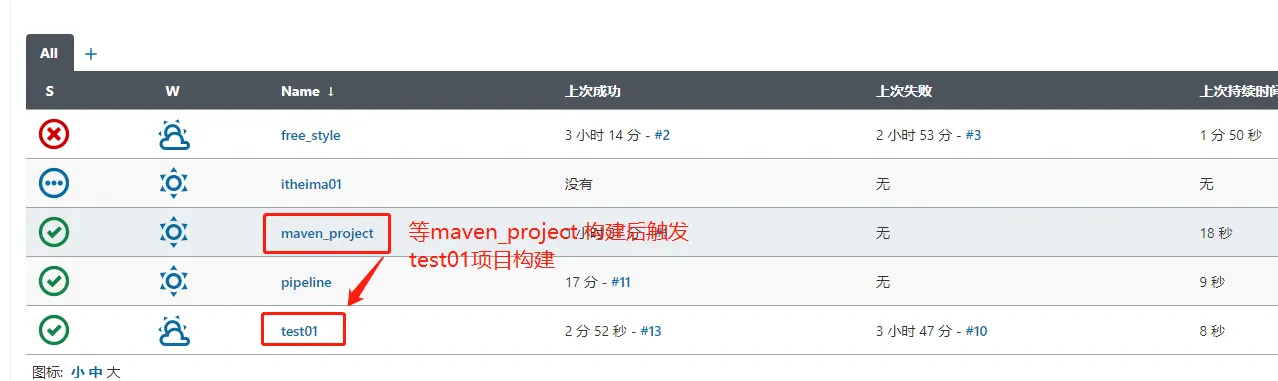
# jenkins 插件管理
Jenkins 本身不提供很多功能,我们可以通过使用插件来满足我们的使用。例如从 Gitlab 拉取代码,使用 Maven 构建项目等功能需要依靠插件完成。接下来演示如何下载插件。
# 修改 Jenkins 插件下载地址
Jenkins 国外官方插件地址下载速度非常慢,所以可以修改为国内插件地址:Jenkins->Manage Jenkins->Manage Plugins,点击 Available
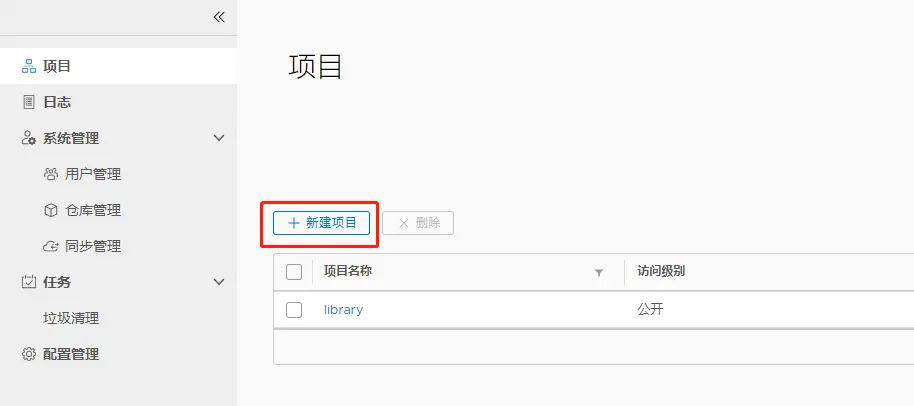
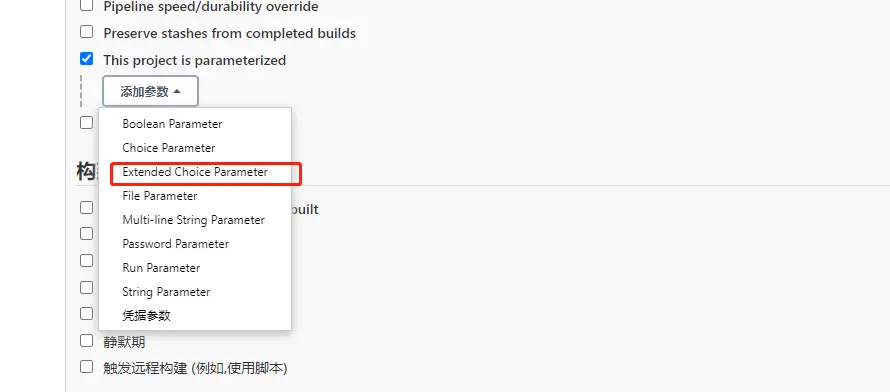
systemctl restart jenkins

此时我们可以进入 /var/lib/jenkins/updates,看到有个 default.json,这个文件里面是所有插件的地址,这里面的地址目前全是国外的地址,可以用以下命令进行替换到国内地址。
sed -i 's/http:\/\/updates.jenkinsci.org\/download/https:\/\/mirrors.tuna.tsinghua.edu.cn\/jenkins/g' default.json && sed -i 's/http:\/\/www.google.com/https:\/\/www.baidu.com/g' default.json
最后,Manage Plugins 点击 Advanced,把 Update Site 改为国内插件下载地址
https://mirrors.tuna.tsinghua.edu.cn/jenkins/updates/update-center.json
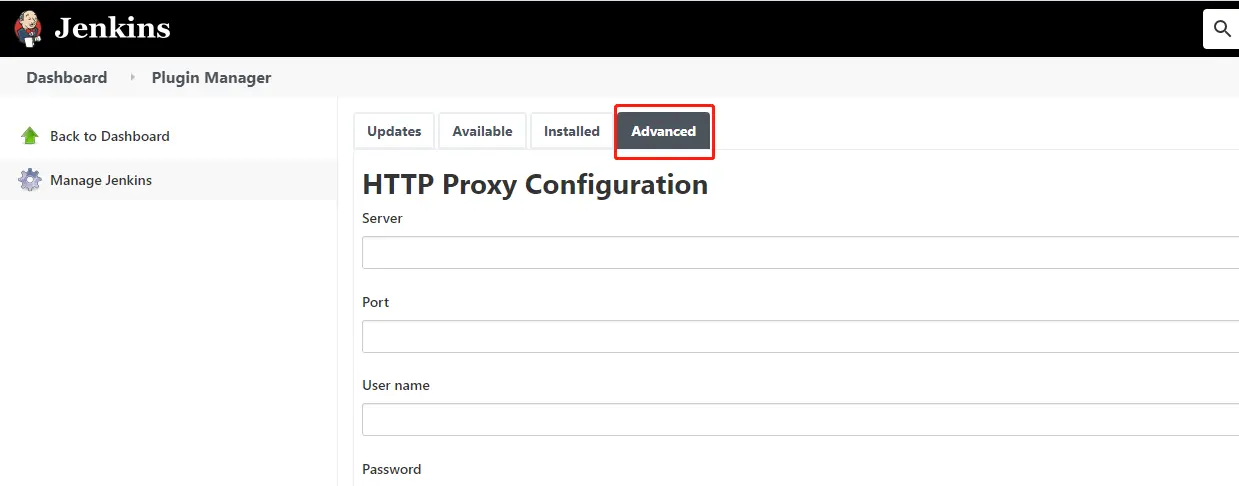
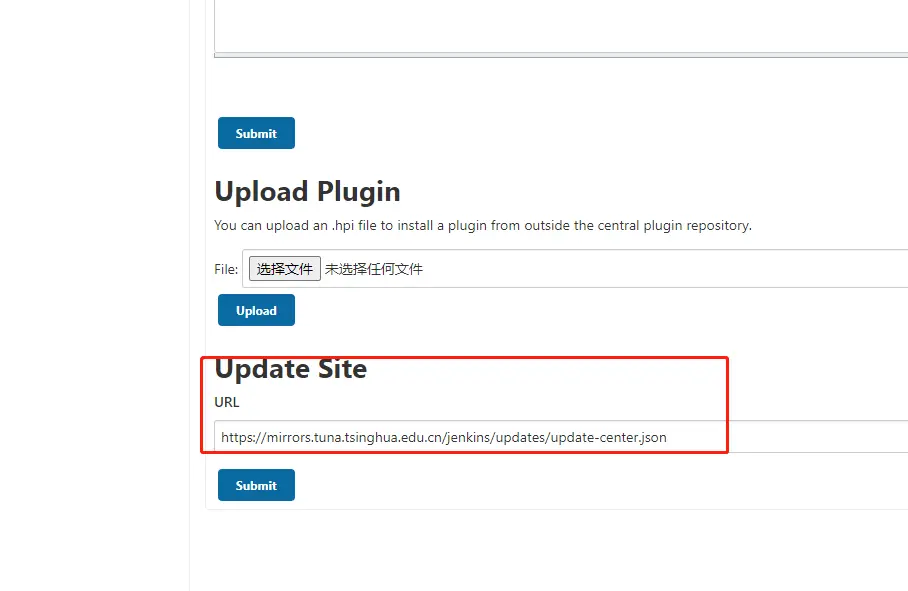
重启 jenkins ,在访问路径后面键入 restart 即可。
http://192.168.81.102:7777/restart
重启好后,我们进行对 jenkins 进行汉化。
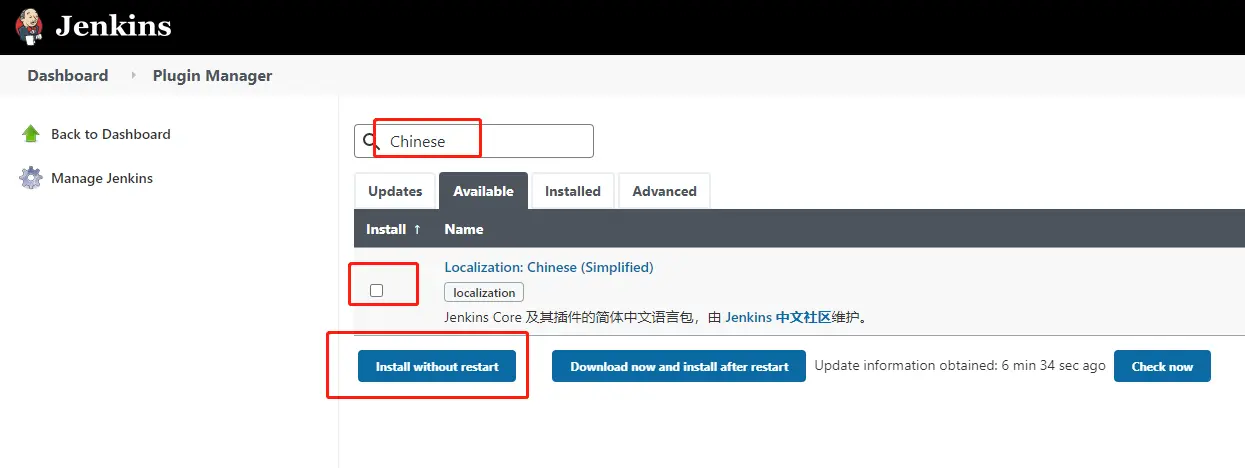
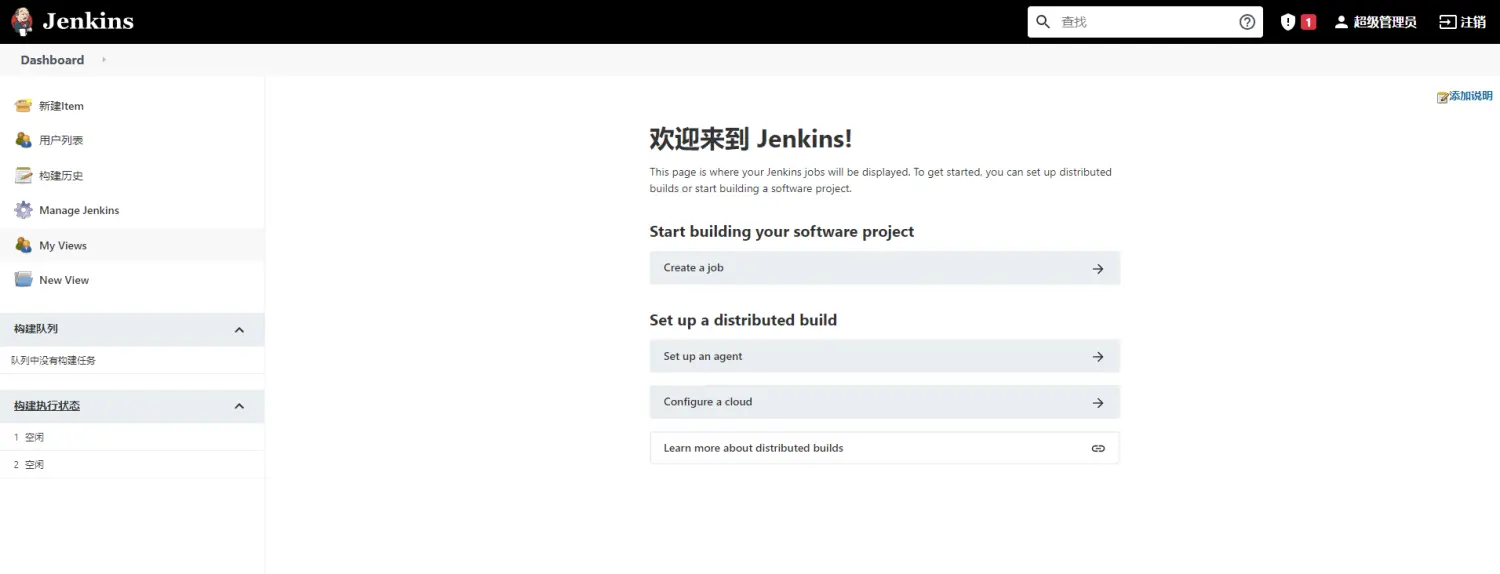
jenkins 版本更新太快,包括核心库也会更新,大家可以放心更新,不用怕,最多就是起不来重装。
# Jenkins 卸载
先停止 Jenkins 的运行
# 方式一
systemctl stop jenkins
# 方式二
service jenkins stop
2
3
4
找到所有跟 Jenkins 相关的包
rpm -qc jenkins
卸载相关包
rpm -e jenkins
检查是否卸载成功
rpm -ql jenkins
删除参与文件
find / -iname jenkins | xargs -n 1000 rm -rf